LINE: Як перетворити голосові повідомлення в текст? Легка транскрипція
11 лютого 2025 р.


LINE — важливий додаток для спілкування.
За допомогою програми LINE для смартфона ви можете надсилати повідомлення за допомогою «голосового введення», яке транскрибує те, що ви говорите.
Він також має функцію голосового повідомлення, яка дозволяє надсилати записані голоси.
Ви також можете завантажувати голосові повідомлення та транскрибувати їх за допомогою служби транскрипції.
У цій статті ми пояснимо функцію голосового введення LINE, функцію голосових повідомлень, а також те, як записувати та транскрибувати телефонні дзвінки.
Чому б не спробувати зручніше використовувати LINE за допомогою служби транскрипції?
Рекомендована безкоштовна служба транскрипції для перетворення повідомлень LINE у текст [Підтримка голосових повідомлень]
Є деякі рекомендовані служби для транскрибування голосових повідомлень LINE і записаних телефонних дзвінків .
Це «Mr. Transcription», служба транскрипції AI!
«Mr. Transcription» — це служба транскрипції, яка використовує останній AI, щоб дозволити будь-кому легко перетворювати аудіо на текст.
Завдяки високому рівню точності, який може забезпечити лише останній AI, навіть довгі аудіозаписи можна транскрибувати лише за 10 хвилин.
Більше того, ви можете використовувати "Mr. Transscription" безкоштовно !
Ви можете транскрибувати до трьох хвилин аудіо без реєстрації або входу в систему , тож ви можете одразу перетворити аудіофайл на текст.
Якщо ви шукаєте спосіб транскрибувати повідомлення LINE, чому б не спробувати "Transcription-san" ?
Як надсилати повідомлення LINE за допомогою функції голосового введення [розшифровка з голосу]
За допомогою голосового введення на пристрої iPhone або Android ви можете транскрибувати сказане в текст і надіслати його як повідомлення на LINE.
Спочатку ми пояснимо , як голосово вводити повідомлення на LINE .
*Пояснення базується на екрані iOS18 для iPhone та екрані Android12 для Android.
1. Підготовка до голосового введення
Щоб вводити (транскрибувати) повідомлення LINE за допомогою голосу, вам спочатку потрібно ввімкнути функцію голосового введення на вашому iPhone або смартфоні Android .
Як налаштувати голосове введення (транскрипцію) на iPhone
Щоб увімкнути функцію голосового введення на вашому iPhone, спочатку відкрийте програму «Налаштування» .
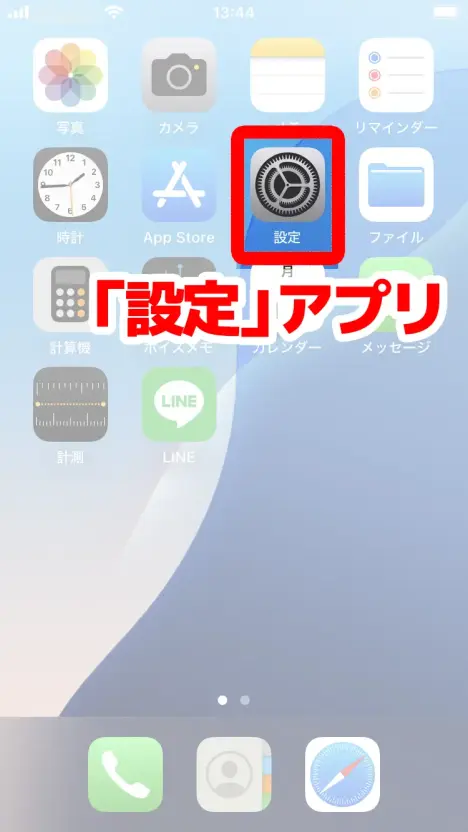
Відкрийте «Загальні» в програмі «Налаштування».
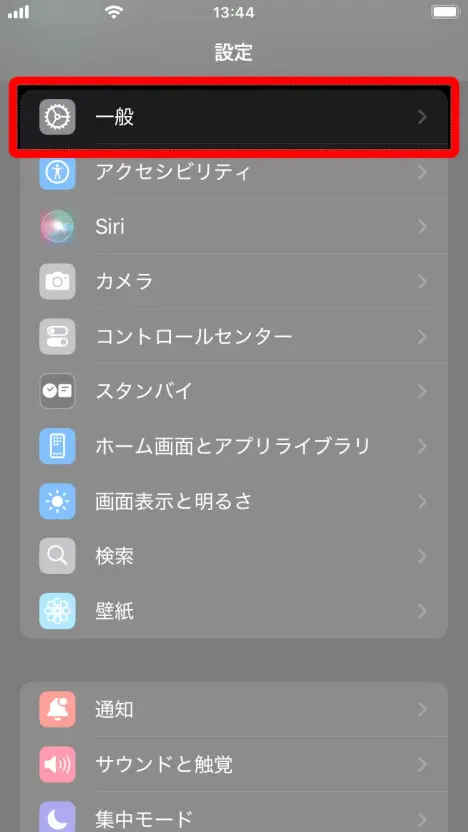
Виберіть Клавіатура .
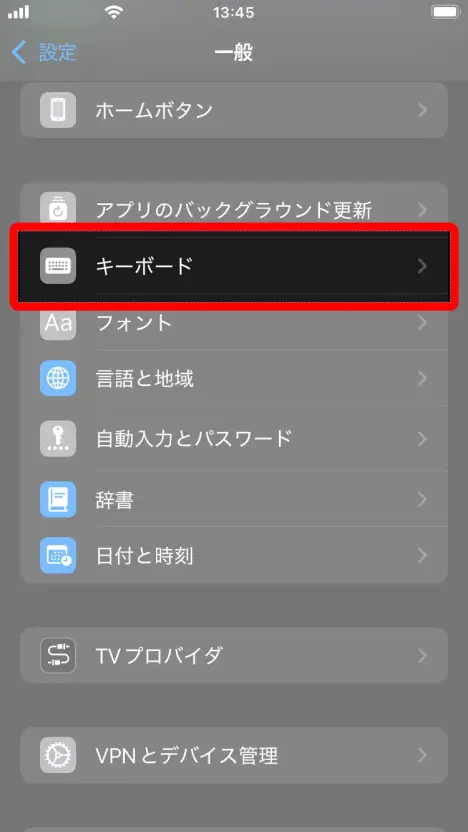
У розділі «Клавіатура» увімкніть «Увімкнути голосове введення».
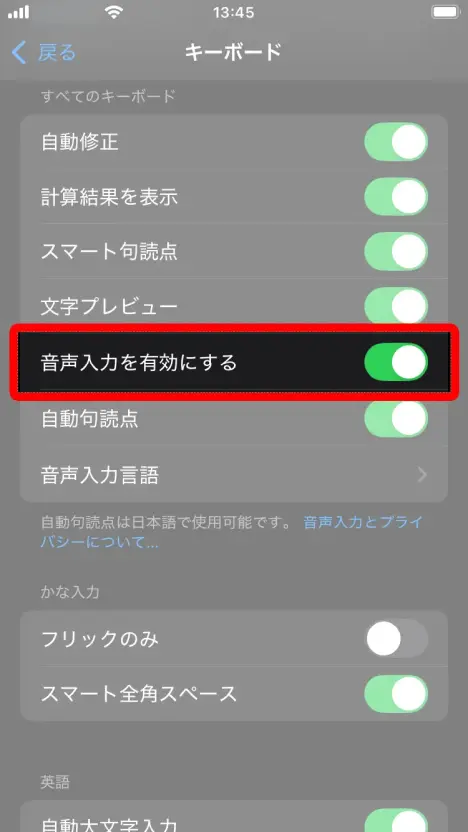
Тепер ви готові розпочати голосове введення (транскрипцію) на своєму iPhone.
Як налаштувати голосове введення (транскрипцію) на Android
Щоб увімкнути функцію голосового введення на Android, спочатку відкрийте програму «Налаштування» .
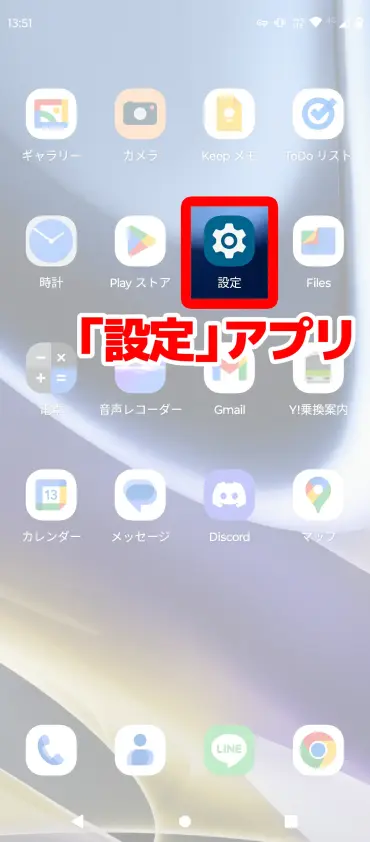
Відкрийте програму «Налаштування», прокрутіть униз і виберіть «Система» .
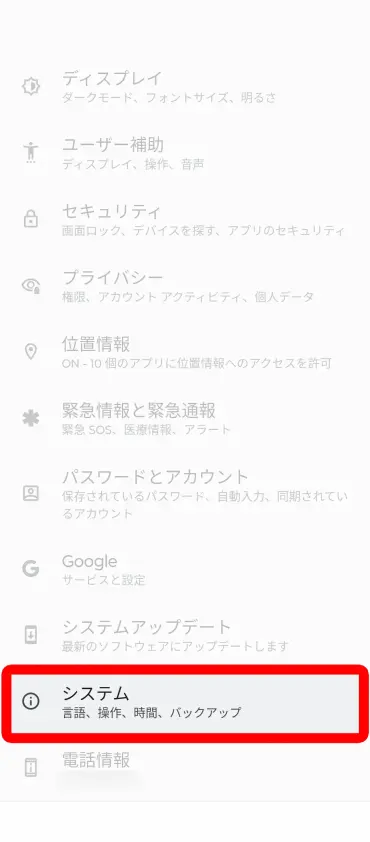
Далі відкрийте «Система», а потім «Мова та введення».
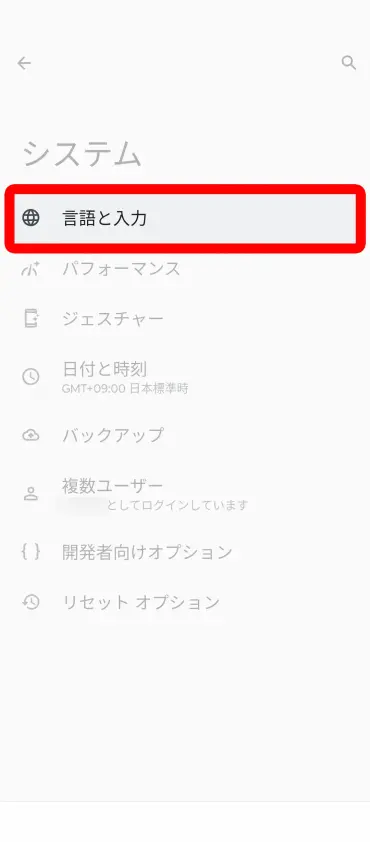
На екрані «Мова та введення» виберіть «Екранна клавіатура».
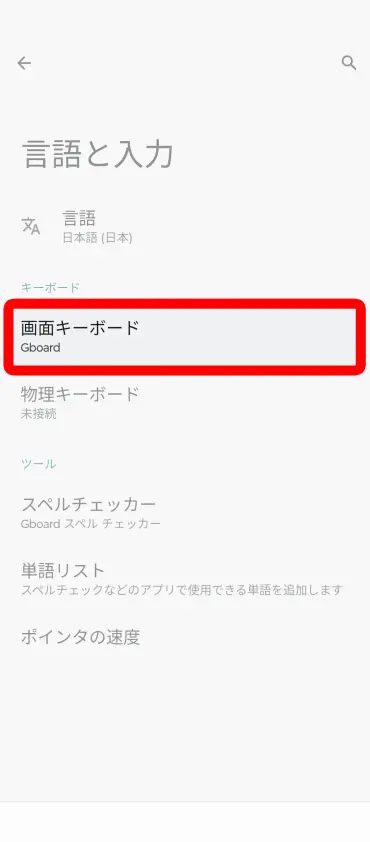
Коли ви відкриєте «Екранну клавіатуру», відобразиться список поточних встановлених клавіатур , тому виберіть клавіатуру, якою зазвичай користуєтеся (цього разу я вибрав «Gboard»).
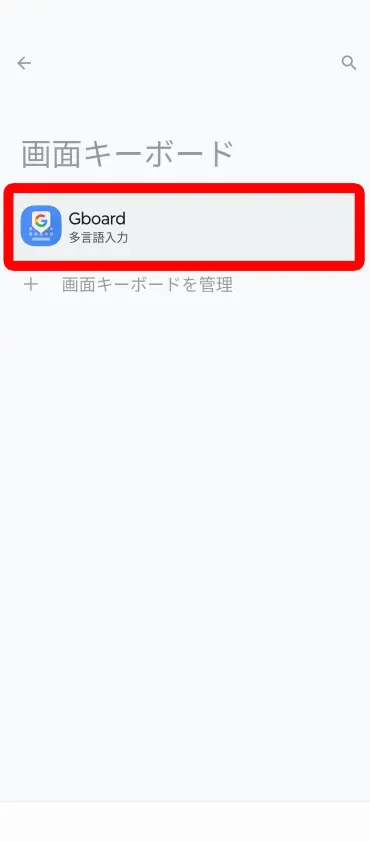
На екрані налаштувань клавіатури виберіть «Голосове введення».
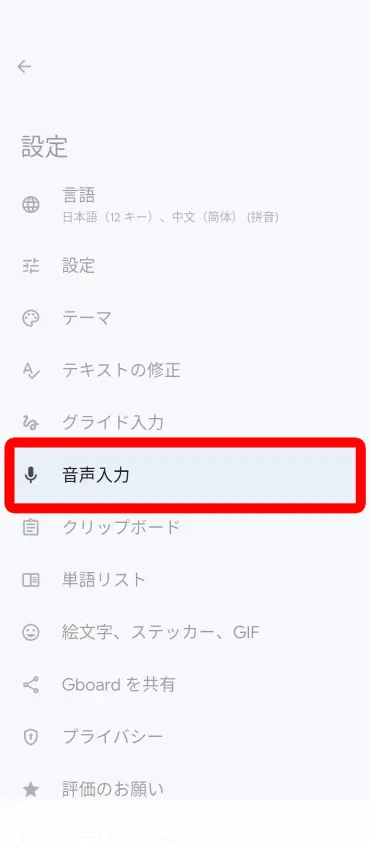
На екрані, що відкриється, увімкніть голосове введення .
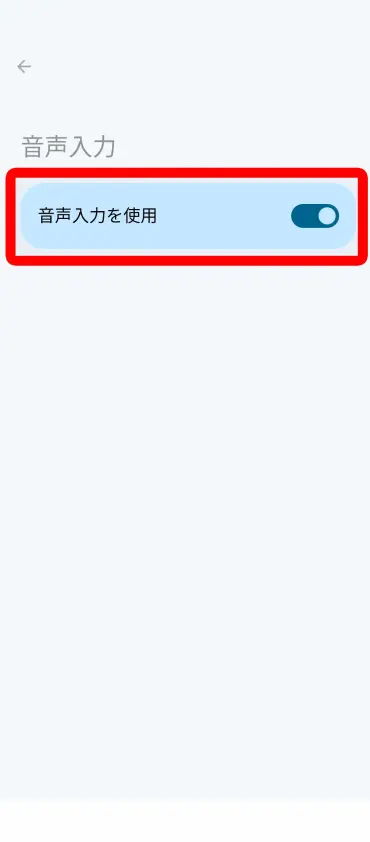
Тепер ви готові диктувати (транскрибувати) на своєму Android.
*На Android спосіб налаштування може відрізнятися залежно від програми для клавіатури, яку ви використовуєте.
2. Голосове введення в LINE
Тепер давайте спробуємо використати голосовий ввід на LINE!
Як вводити голос в LINE на iPhone
На екрані повідомлень LINE виберіть поле введення повідомлення та відкрийте клавіатуру.
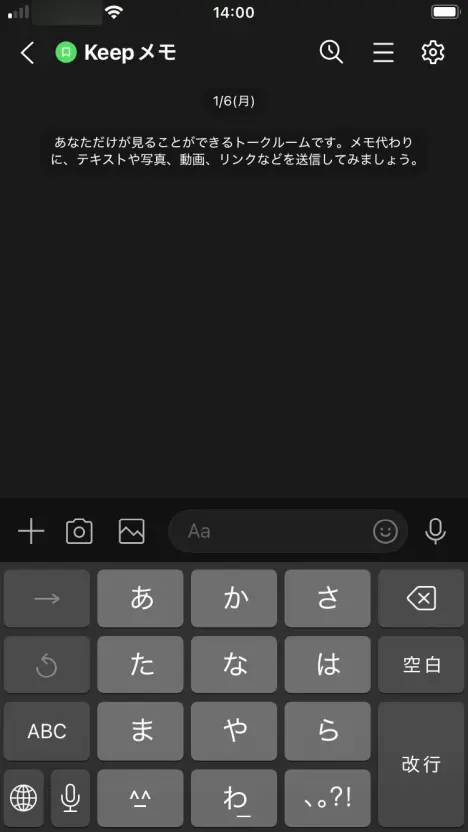
Торкніться значка мікрофона в нижньому лівому куті клавіатури .
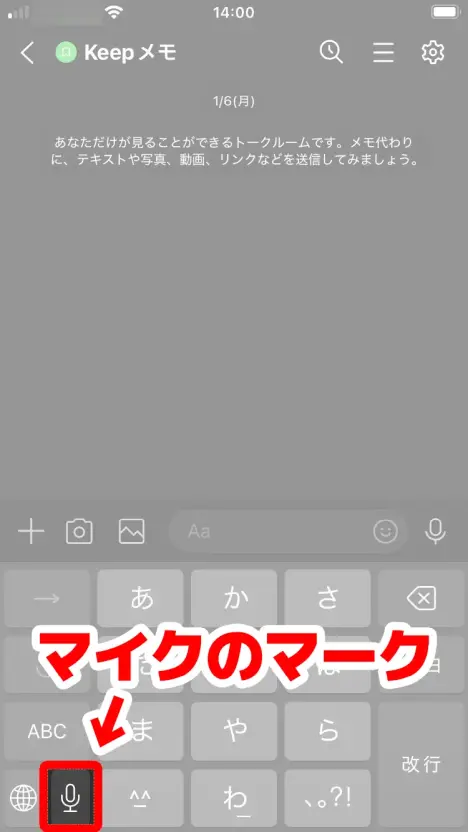
Якщо повідомлення «Увімкнути голосове введення?» виберіть «Увімкнути голосове введення».
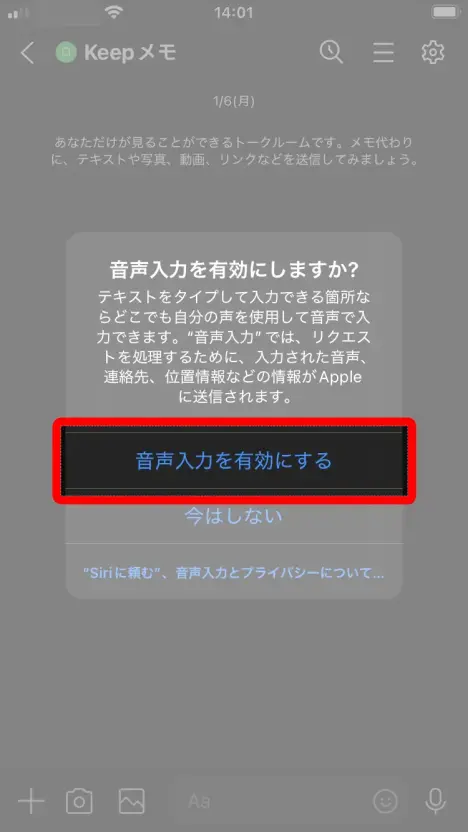
У полі введення з’явиться мікрофон і літера «а» , що дозволить вам вводити голосом.
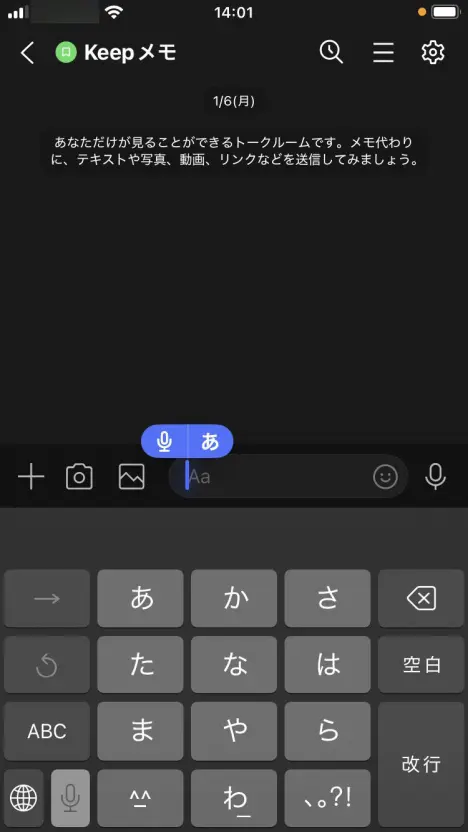
У цьому стані, якщо ви говорите в мікрофон iPhone, те, що ви говорите, буде транскрибовано таким чином.
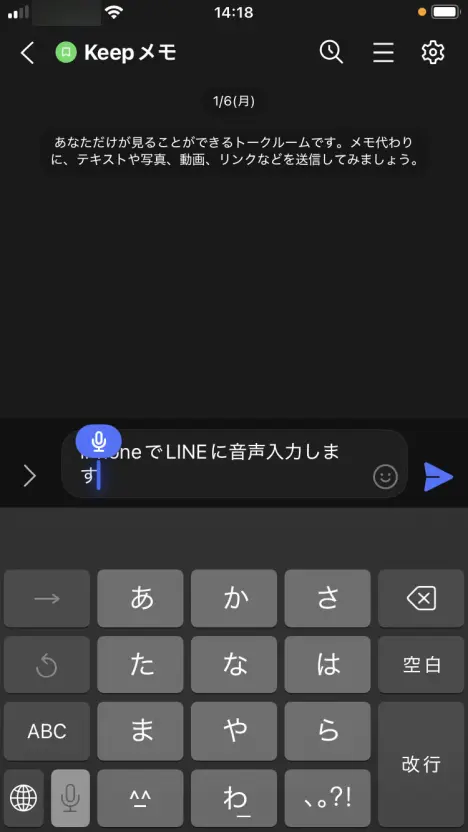
Натисніть кнопку «Надіслати», щоб надіслати стенограму.
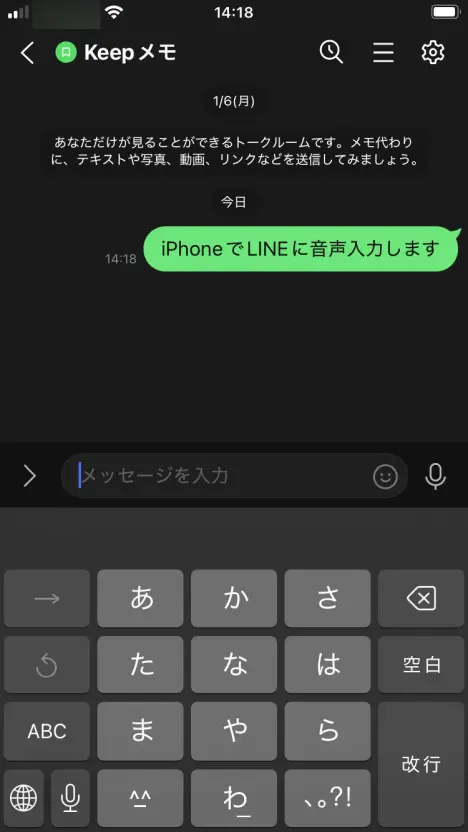
Ви можете завершити голосове введення, знову торкнувшись піктограми мікрофона в нижньому лівому куті клавіатури.
Кроки голосового введення в LINE на Android
На екрані повідомлень LINE виберіть поле введення повідомлення та відкрийте клавіатуру.
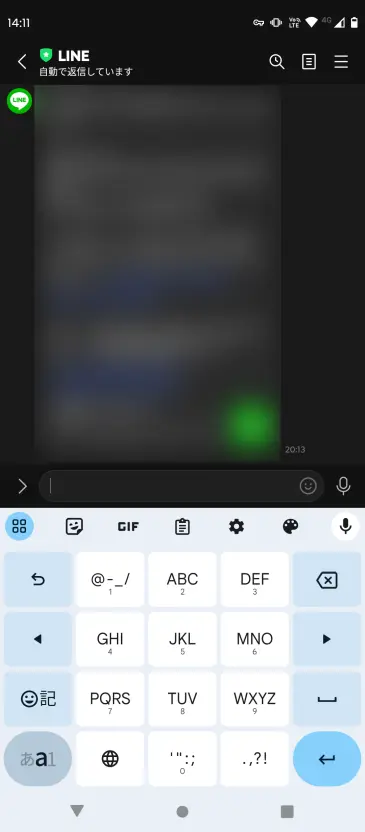
Торкніться значка мікрофона у верхньому правому куті клавіатури .
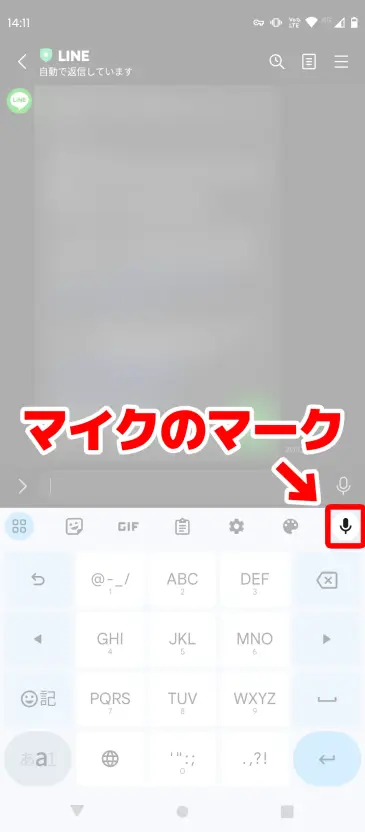
* Торкніться мікрофона на один рівень нижче того, що знаходиться праворуч від поля введення LINE, а не того, що справа.
З’явиться повідомлення «Будь ласка, говоріть» , і ви зможете вводити голосові команди.
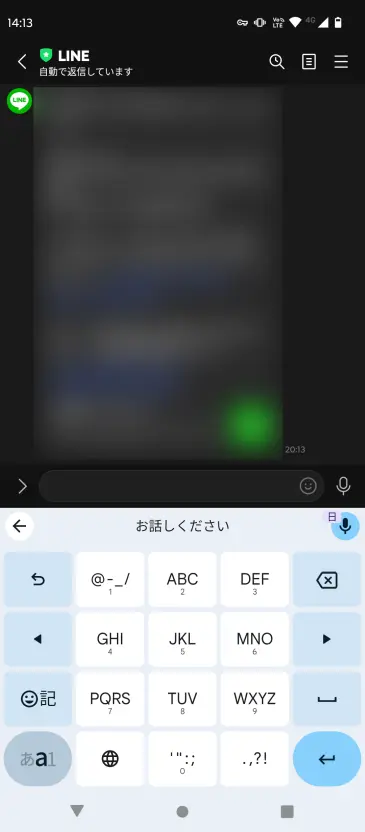
У цьому стані, якщо ви говорите в мікрофон свого смартфона Android, ваш вміст буде транскрибовано, як показано нижче.
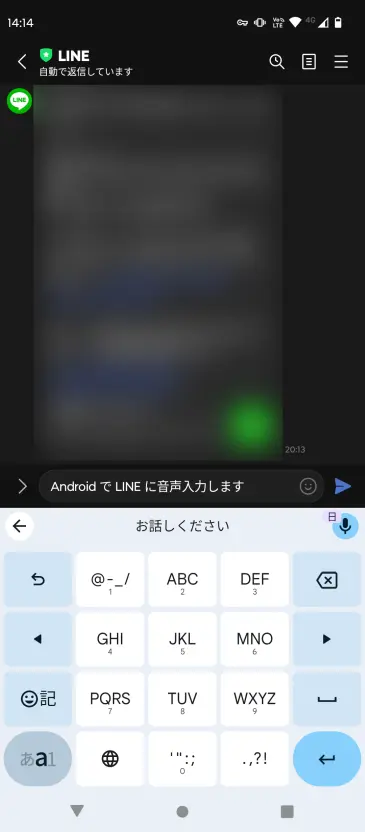
Натисніть кнопку «Надіслати», щоб надіслати стенограму.
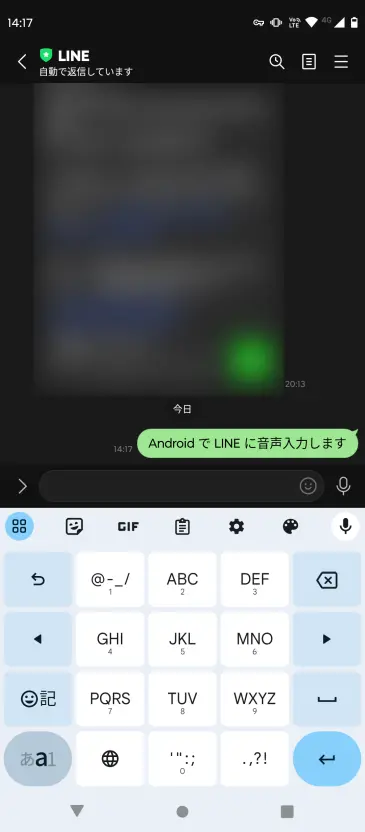
Натисніть кнопку мікрофона ще раз або торкніться будь-якої іншої кнопки, щоб завершити голосовий ввід.
[2025 Останні] Як вводити голосові повідомлення на LINE
Окрім голосового введення, LINE також має функцію «голосове повідомлення» .
Голосові повідомлення – це функція, яка дозволяє надсилати аудіо, записане на місці, через LINE, так само, як надсилання зображень і відео.
Ви можете надсилати емоції та інформацію, яку можна передати лише голосом, наприклад, вітальні повідомлення з днем народження та випускним або мелодії пісень.
Тепер давайте розглянемо, як надіслати голосове повідомлення на LINE.
[iPhone] Як надіслати голосове повідомлення на LINE
Ми пояснимо, як надіслати голосове повідомлення на вашому iPhone.
Спочатку відкрийте екран повідомлення та торкніться значка мікрофона праворуч від поля введення .
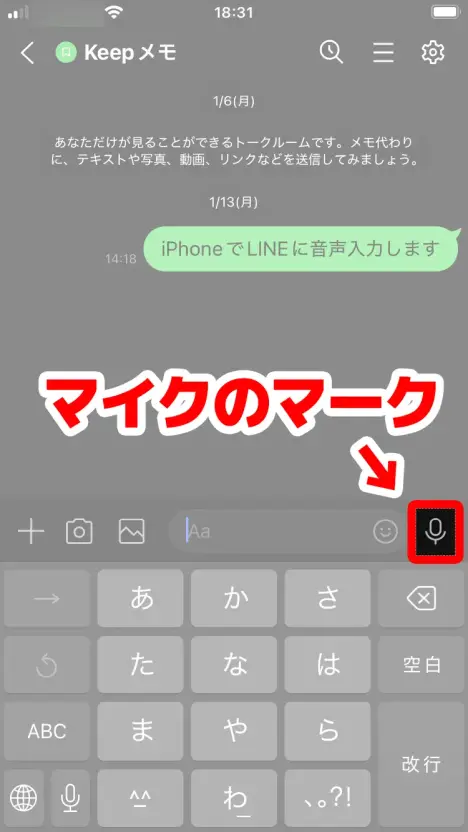
Відображається «Натисніть кнопку для запису».
Торкніться червоного значка запису, щоб почати запис голосового повідомлення.
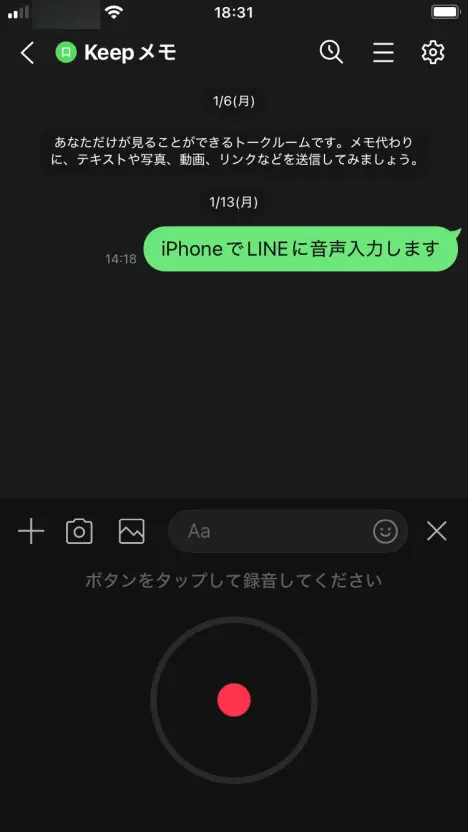
Торкніться значка зупинки, щоб припинити запис голосового повідомлення.
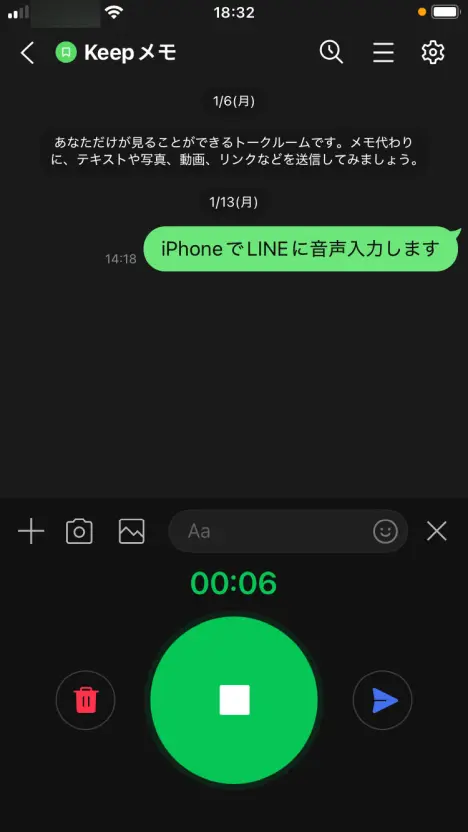
Коли ви натискаєте кнопку надсилання, записане аудіо буде надіслано як голосове повідомлення.
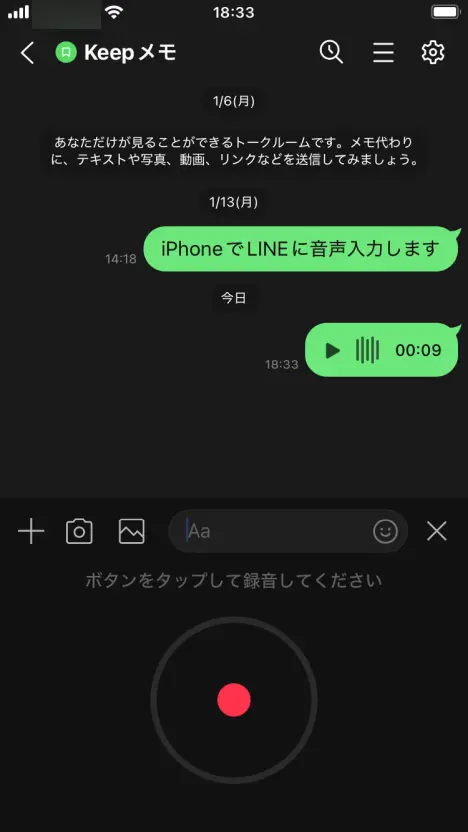
Ви можете прослухати надіслане голосове повідомлення, натиснувши кнопку відтворення.
[Android] Як надіслати голосове повідомлення на LINE
Спосіб надсилання голосових повідомлень на LINE такий самий, як і на iPhone.
Відкривши екран повідомлення, торкніться значка мікрофона праворуч від поля введення .
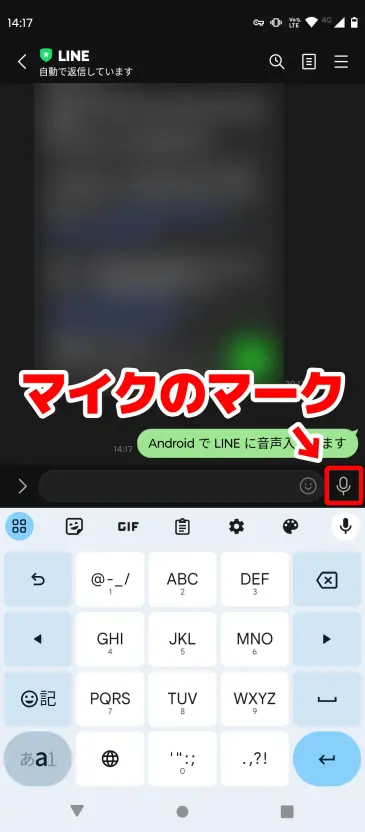
Відображається «Натисніть кнопку для запису».
Торкніться червоного значка запису, щоб почати запис голосового повідомлення.
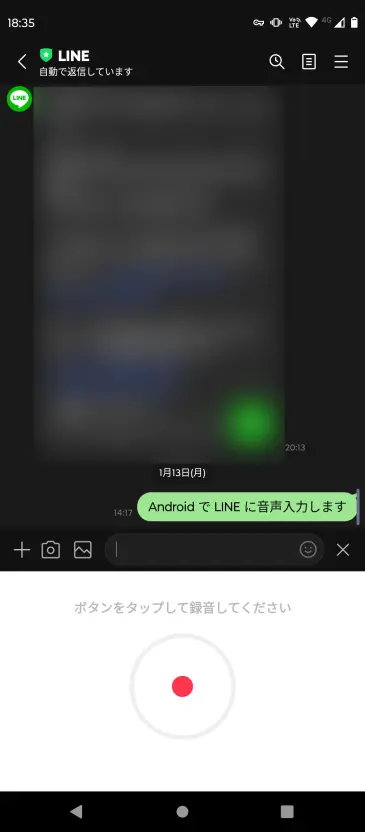
Торкніться значка зупинки, щоб припинити запис голосового повідомлення.
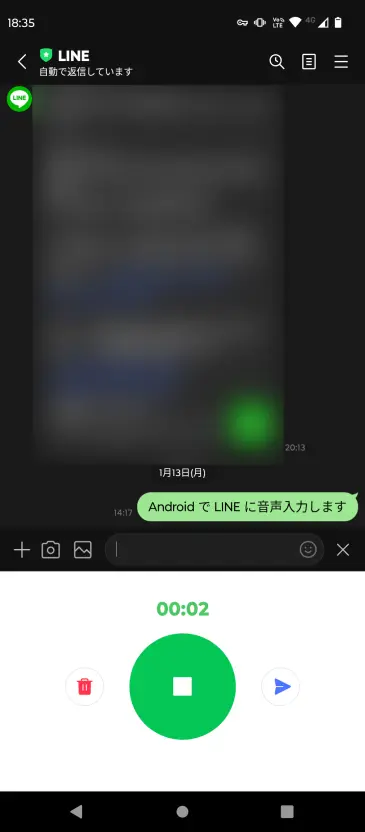
Натисніть кнопку «Надіслати», щоб надіслати запис голосового повідомлення.
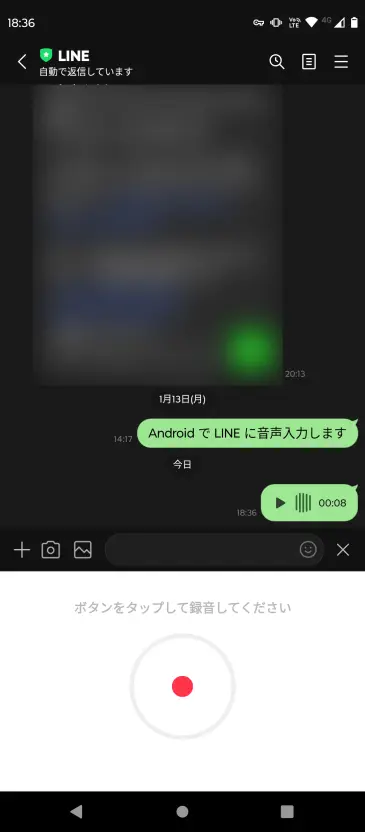
Так само ви можете натиснути кнопку відтворення, щоб прослухати голосове повідомлення.
[Рекомендовано для голосових повідомлень LINE] Служба транскрипції штучного інтелекту для iPhone і Android "Transcription-san"
«Transcription-san» — це служба транскрипції AI, рекомендована для транскрибування голосових повідомлень LINE .
Його особливістю є те, що він використовує найновіший штучний інтелект для легкого транскрибування з вашого iPhone або Android !
Клацніть тут , щоб відкрити сторінку "Mr. Transcription", і ви зможете одразу перетворити свої голосові повідомлення LINE на текст!
Більше того, «Містер транскрипція» безкоштовний!
Для використання не потрібна реєстрація чи вхід , то чому б не спробувати "Mr. Transcription" одразу?
[Сумісність з iPhone/Android] Як транскрибувати голосові повідомлення LINE
Голосові повідомлення LINE можна легко транскрибувати за допомогою ШІ!
Якщо ви хочете транскрибувати голосові повідомлення, ми рекомендуємо послугу транскрипції ШІ «Transcription-san».
Ми пояснимо процес транскрибування голосових повідомлень LINE за допомогою «Mr. Transcription».
1. Збережіть голосові повідомлення LINE
Спочатку збережіть голосове повідомлення LINE на своєму смартфоні .
Як зберегти голосові повідомлення LINE
Щоб зберегти голосове повідомлення, спочатку натисніть і утримуйте голосове повідомлення .
Над вашими голосовими повідомленнями відкриється меню.
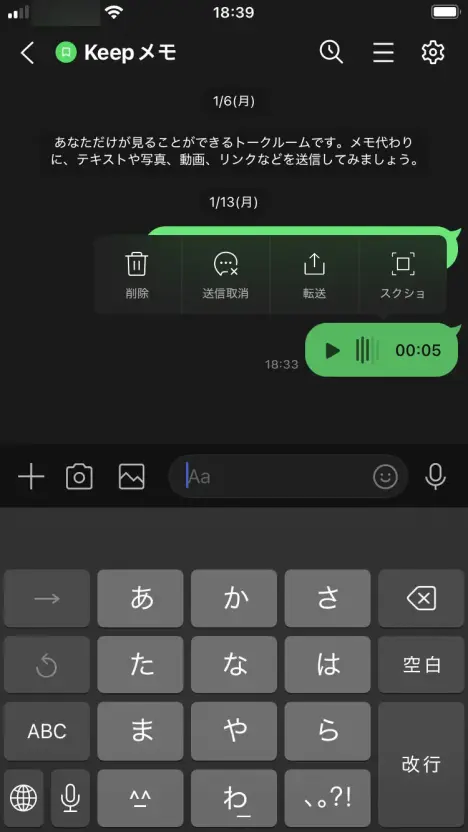
У меню виберіть «Передача» .

Тепер вам буде запропоновано вибрати, які голосові повідомлення ви хочете переслати, тому виберіть голосові повідомлення за допомогою прапорців і натисніть кнопку «Переслати».
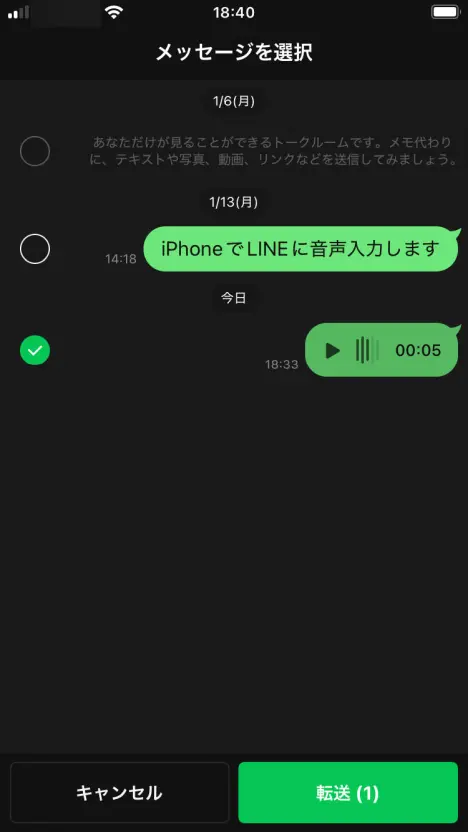
На екрані, що відкриється , у розділі «Вибрати пункт призначення» торкніться «Інші програми».

З цього моменту для iPhone та Android все трохи інакше, тому я поясню це окремо.
Кроки для iPhone
Для iPhone прокрутіть меню трохи вниз і виберіть «Зберегти у файли».
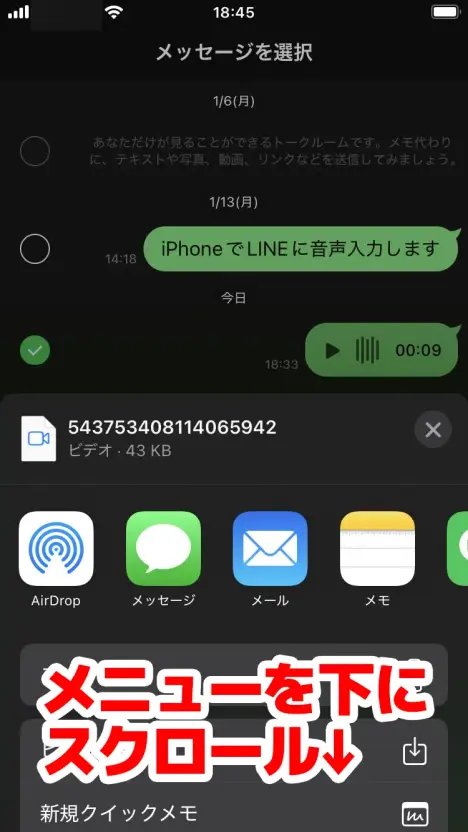
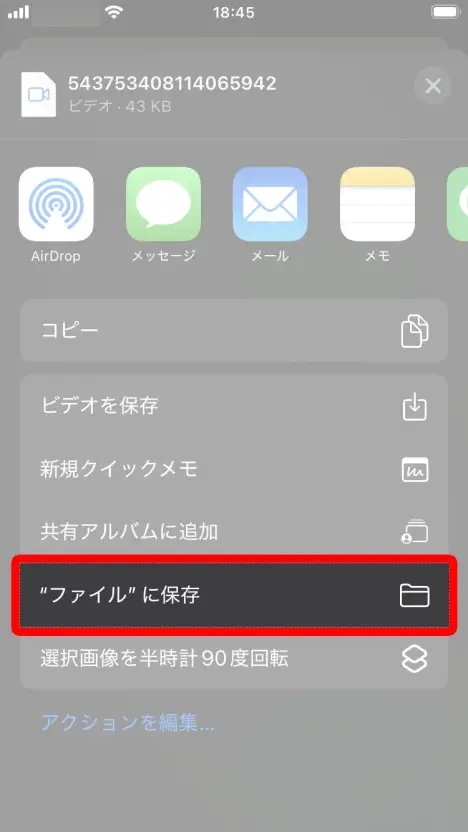
Натисніть «Зберегти» у верхньому правому куті екрана , що відкриється, щоб зберегти файл на свій iPhone.
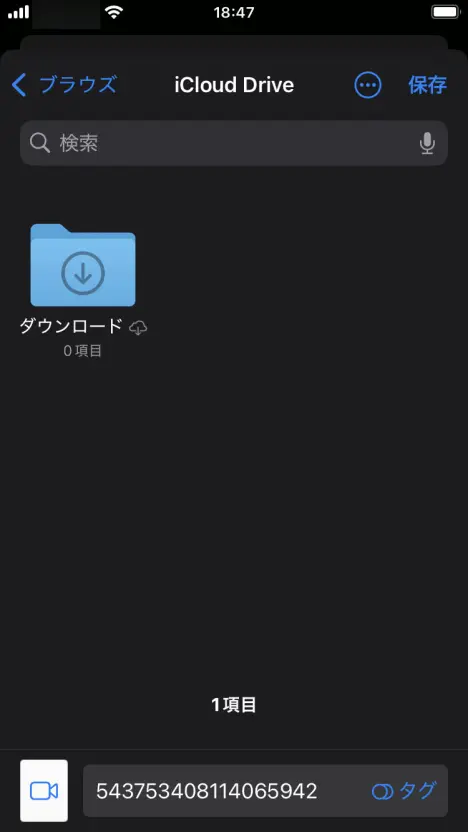
Кроки для Android
Для Android виберіть програму, яку потрібно зберегти .
Цього разу я вибрав «Files by Google Downloads» (стандартна програма для файлів).
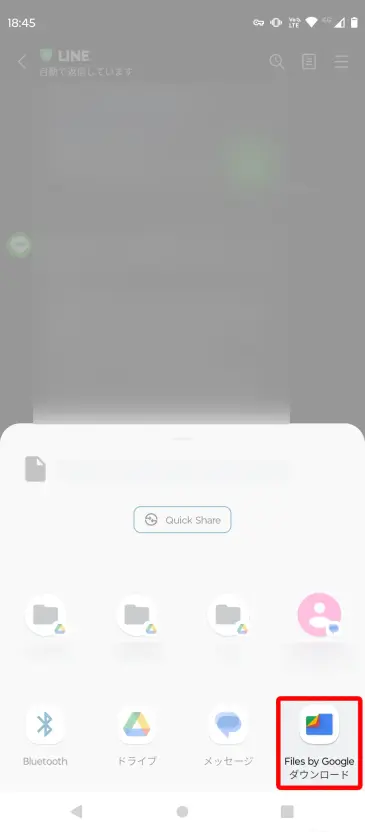
Після вибору файл буде завантажено та збережено автоматично.
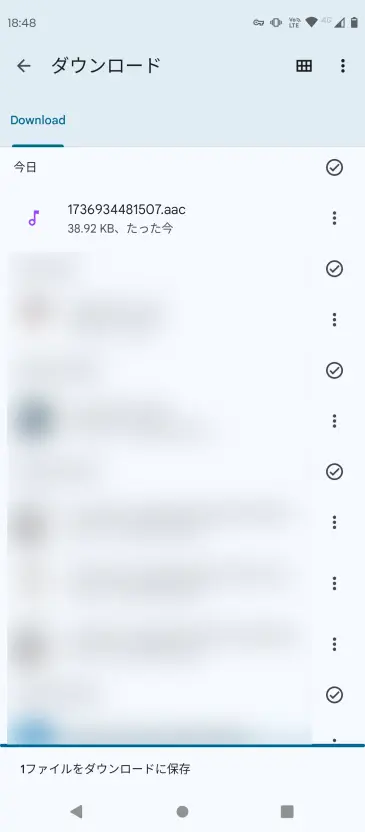
Тепер ви можете зберігати аудіо голосових повідомлень на Android.
2. Виберіть аудіофайл для голосового повідомлення
Потім виберіть збережений аудіофайл на сторінці Mr. Transcription.
Натисніть тут, щоб відкрити домашню сторінку Mr. Transcription .

Прокрутіть трохи, а потім натисніть «Вибрати», щоб вибрати файл.
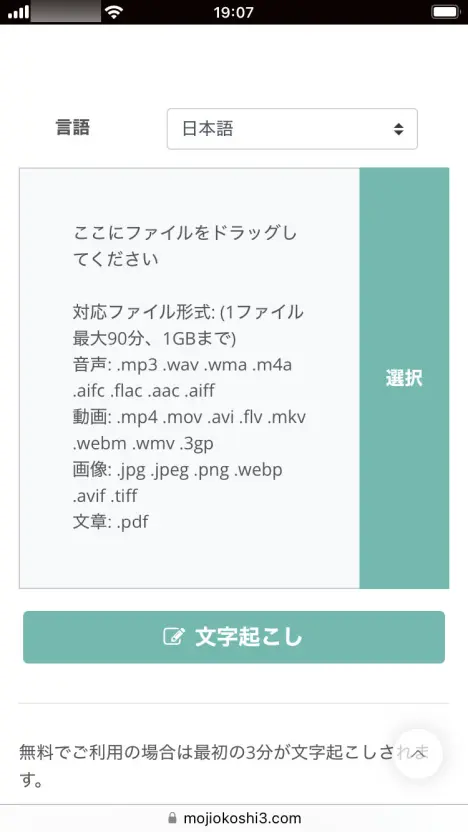
Для iPhone
На iPhone натисніть «Вибрати», щоб відкрити меню.

Торкніться «Вибрати файл».
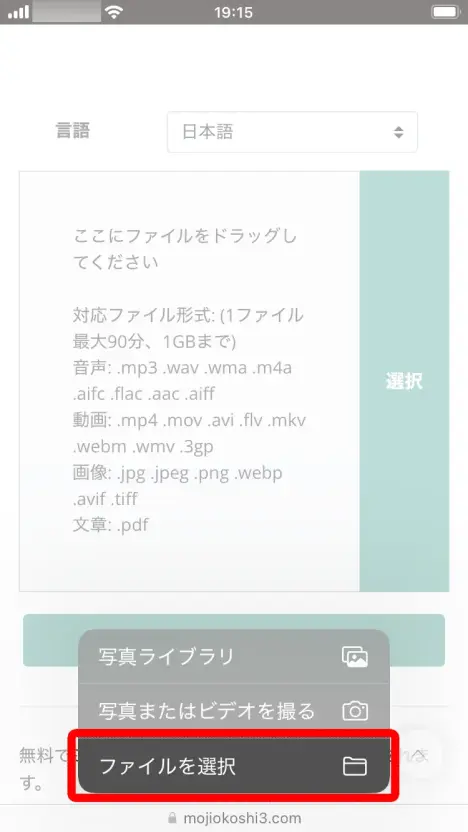
Відкриється екран вибору файлу, тож виберіть файл, який потрібно транскрибувати.
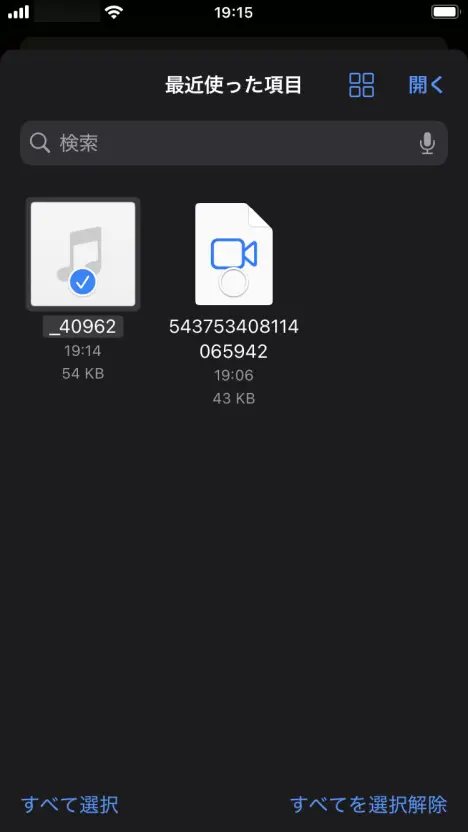
Для Android
Для Android натисніть «Вибрати», а потім виберіть «Вибрати медіа» в меню, що відкриється.
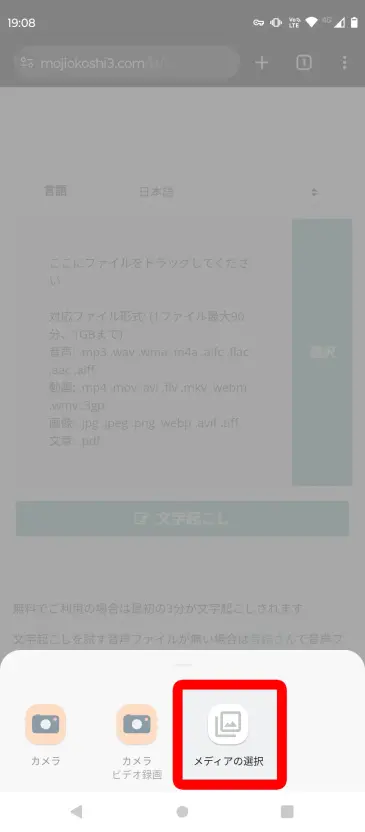
Відкриється екран вибору файлів програми «Файли» , тож перейдіть до папки, де ви зберегли файл голосового повідомлення, і виберіть файл.
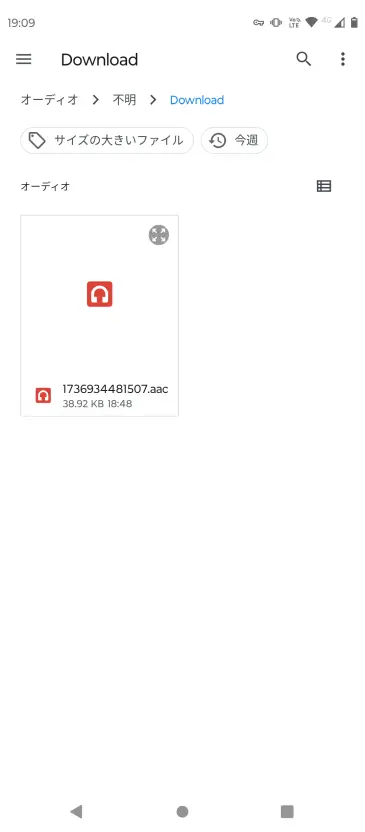
"Mr. Transcription" підтримує транскрипцію LINE як на iPhone, так і на Android!
Аудіофайли для голосових повідомлень LINE є
- iPhone: файл m4a або MP4
- Android: файл AAC
буде збережено в.
Mr. Transcription працює з файлами будь-якого формату!
Незалежно від того, користуєтеся ви iPhone чи Android, ви можете транскрибувати голосові повідомлення LINE.
3. Завантажте аудіофайл для голосового повідомлення
Вибравши файл, натисніть кнопку «Транскрибувати», щоб завантажити аудіофайл вашого голосового повідомлення.
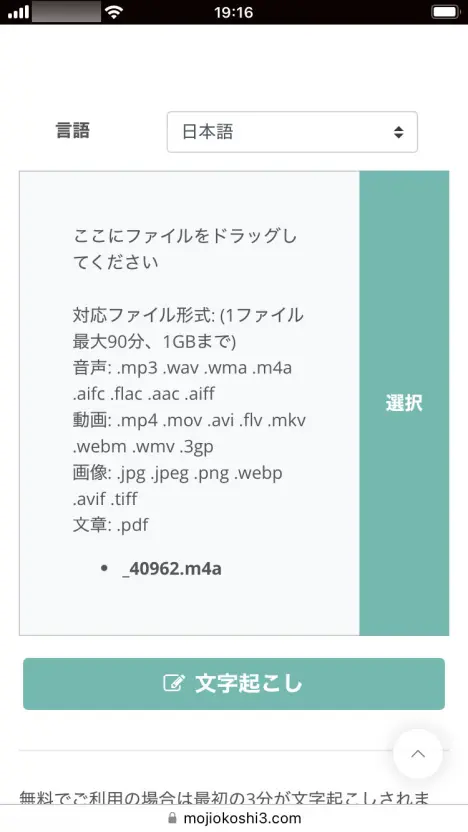
Завантаження буде завершено миттєво, і процес транскрипції розпочнеться автоматично.
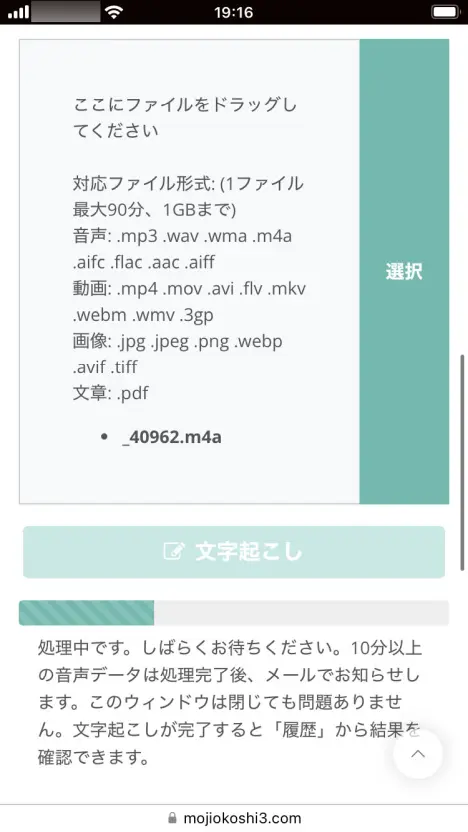
Для коротких аудіофайлів процес транскрипції буде завершено швидко.
Після завершення процесу транскрипції екран зміниться, щоб відобразити результати транскрипції .
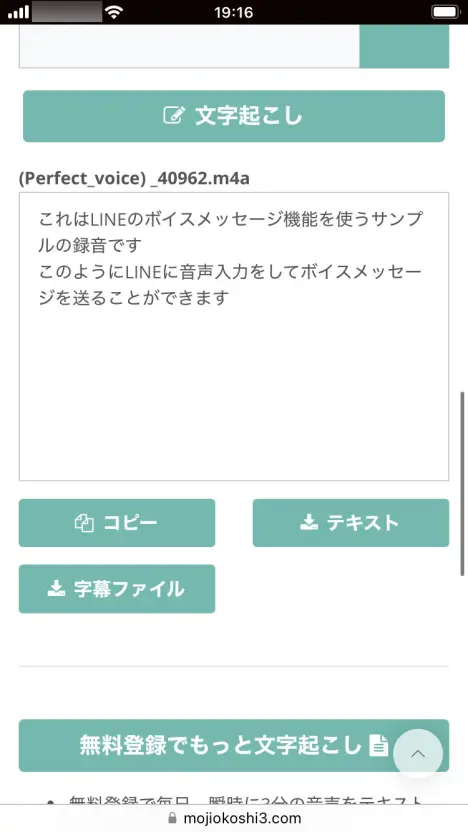
Ви можете скопіювати результати транскрипції або зберегти їх як текстовий файл.
[Безкоштовно] Хочете легко транскрибувати свої голосові повідомлення LINE?
Таким чином ви можете легко перетворити голосові повідомлення LINE на текст за допомогою Mr. Transcription !
Більше того, «Містер транскрипція» безкоштовний!
Ви можете транскрибувати до трьох хвилин аудіо безкоштовно , не реєструючись або входити в систему , тож ви можете легко перетворити голосові повідомлення на текст одразу .
Чому б не транскрибувати важливі голосові повідомлення за допомогою Mr. Transcription ?
■ Служба транскрипції AI "Mr. Transscription"
«Mr. Transcription» — це онлайн-інструмент транскрипції, який можна використовувати від нульової початкової вартості до 1000 ієн на місяць (* доступна безкоштовна версія).
- Підтримує більше 20 форматів файлів, таких як аудіо, відео та зображення
- Можна використовувати як з ПК, так і зі смартфона
- Підтримує такі технічні терміни, як медична допомога, ІТ та довготривала допомога
- Підтримує створення файлів субтитрів і розділення динаміків
- Підтримує транскрипцію приблизно 100 мовами, включаючи англійську, китайську, японську, корейську, німецьку, французьку, італійську тощо.
Щоб скористатися ним, просто завантажте аудіофайл із сайту. Текст транскрипції доступний від секунд до десятків хвилин.
Ви можете використовувати його безкоштовно, якщо переписуєте його до 10 хвилин, тому спробуйте один раз.
Email: mojiokoshi3.com@gmail.com
Транскрипція для транскрипції аудіо / відео / зображення. Це послуга транскрипції, якою кожен може користуватися безкоштовно без встановлення.
- Що таке містер Транскрипція?
- Транскрипція зображень, звуків та відео за допомогою Mr. Transcription
- Безкоштовна реєстрація
- Тарифний план
- посібник







